모든 소프트웨어에서 휴대용 응용 프로그램을 쉽게 만들 수있는 기능과 합리적인 가격의 합리적인 크기의 USB 플래시 드라이브를 결합하여 문서 및 응용 프로그램과 같은 더 많은 파일을 디스크에 저장할 수 있습니다. 요즘 컴퓨터 기술자는 바이러스 백신 복구 디스크와 같은 도구 모음이 들어있는 USB 플래시 드라이브를 가져 와서 수년 전에 CD 지갑을 가지고 다닐 때와 달리 컴퓨터를 수리해야합니다.
시간이 지남에 따라 USB 플래시 드라이브에 축적 된 프로그램은 수천 개가 될 수 있으며 최신 프로그램을 유지하는 것은 말할 것도없이 의도 한 프로그램을 찾아서 시작하기가 쉽지 않을 수 있습니다. 프로그램 검색은 시간 낭비입니다. 또는 범주에 따라 다른 폴더에 프로그램을 저장할 수 있지만보다 효율적인 방법은 USB 플래시 드라이브에서 휴대용 응용 프로그램을 관리하고 실행하도록 설계된 휴대용 응용 프로그램 메뉴 소프트웨어를 사용하는 것입니다.
시작 메뉴 대체 소프트웨어를 대부분 포함하면 다른 눈 사탕 효과와 거의 동일한 기능을 제공하는 경우 약 20-30 개의 응용 프로그램 실행 프로그램이 쉽게 있습니다. 따라서이 기사에서는 USB 플래시 드라이브에서 휴대용 앱을 자동으로 다운로드하고 업데이트하는 추가 기능이 내장 된 애플리케이션 런처 만 나열합니다. 1. PortableApps.com 플랫폼

합법적이고 신뢰할 수있는 사전 제작 된 휴대용 응용 프로그램을 검색하는 경우 PortableApps.com을 사용하는 것이 가장 좋습니다. 현재 10 가지 범주에 걸쳐 300 개 이상의 휴대용 응용 프로그램을 유지 관리합니다. PortableApps.com Platform 프로그램을 사용하면 마우스 버튼을 클릭하여 USB 플래시 드라이브에 설치된 휴대용 응용 프로그램을 쉽고 자동으로 설치하거나 업데이트 할 수 있습니다. 앱> 추가 앱 받기> 카테고리별로 이동하십시오.
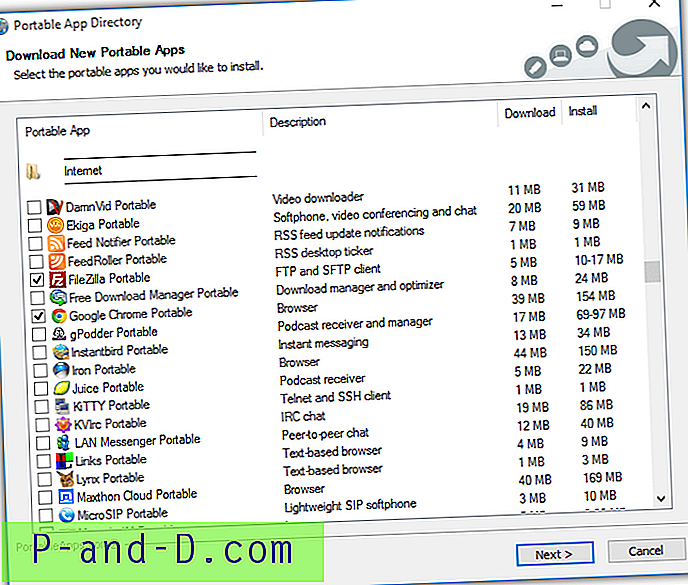
비 휴대용 apps.com 응용 프로그램을 플랫폼 실행기에 추가하려면 PortableApps 폴더 안에 새 폴더를 만들고 프로그램 파일을 새 폴더에 복사하면됩니다. PortableApps.comm 플랫폼은 앱을 클릭 한 다음“ 앱 아이콘 새로 고침 ”을 클릭하여 프로그램 목록에 바로 가기를 자동으로 추가 할 수 있습니다. 프로그램 오른쪽 하단에 편리한 꺼내기 단추가있어 플랫폼 프로그램을 빠르게 닫고 드라이브를 안전하게 꺼낼 수 있습니다.
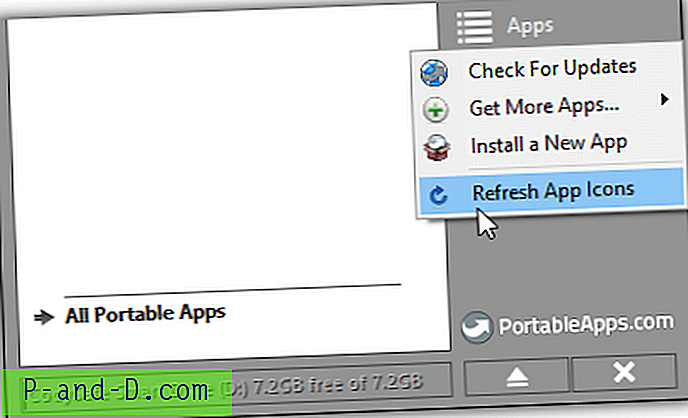
추가 팁 : PortableApps.comm Platform에 나열된 프로그램을 마우스 오른쪽 단추로 클릭하면 관리자 권한으로 프로그램을 실행하고 프로그램을 다른 범주로 이동하고 자동으로 시작하도록 설정하는 등의 작업을 수행 할 수 있습니다.
PortableApps.com 플랫폼 다운로드
2. 리버 키
LiberKey는 PortableApps.com Platform과 유사하며 300여 개의 기성품 휴대용 응용 프로그램을 쉽게 다운로드하여 USB 플래시 드라이브에 설치할 수 있습니다. LiberKey는 메뉴, 대화 상자 및 인터페이스에서 애니메이션 효과를 과도하게 사용하여 구성에서 비활성화 할 수 있기 때문에 약간 느립니다.
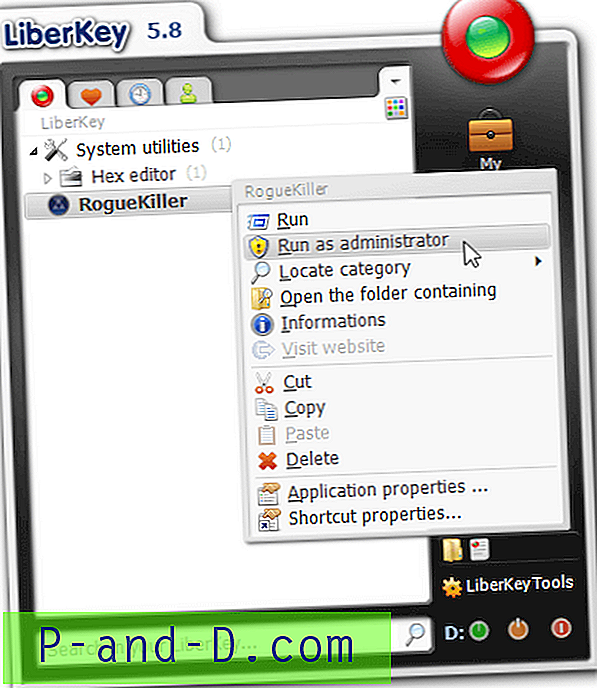
LiberKey에 사전 제작 된 휴대용 응용 프로그램을 설치하는 것은 PortableApps.com 플랫폼과 비교할 때 사용자 친화적이지 않으며 약간 다릅니다. 3 개의 응용 프로그램 제품군 (기본, 표준, 궁극적) 중 하나를 설치하는 것은 쉽지만 단일 프로그램을 설치하려면 실제로 많은 광고가 포함 된 웹 사이트 인 온라인 카탈로그를 방문해야합니다.
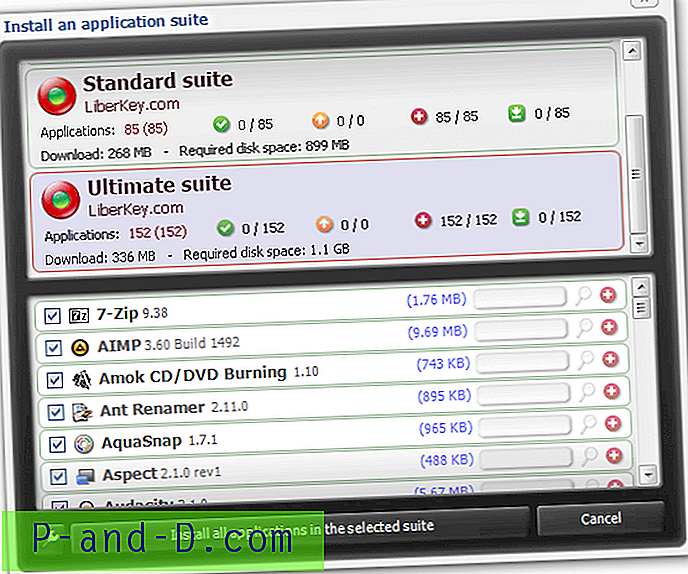
LiberKey 프로그램 런처 메뉴에 자신의 프로그램을 추가하려면 많은 단계가 필요합니다. 먼저 프로그램 파일을 MyApps 폴더에 복사하고 LiberKeyTools 버튼을 클릭하고 응용 프로그램 관리로 이동 한 다음 프로그램 추가 / 제거를 선택해야합니다. 왼쪽 하단에있는 애플리케이션 추가 버튼을 클릭하고“MyApps 폴더에서”를 선택하십시오. 계속하려면 예 버튼을 클릭하면 새로 발견 된 응용 프로그램이 프로그램 창에 표시됩니다. 바로 가기를 생성 할 위치를 선택하고 마지막으로“선택된 응용 프로그램 설치”단추를 클릭하십시오.
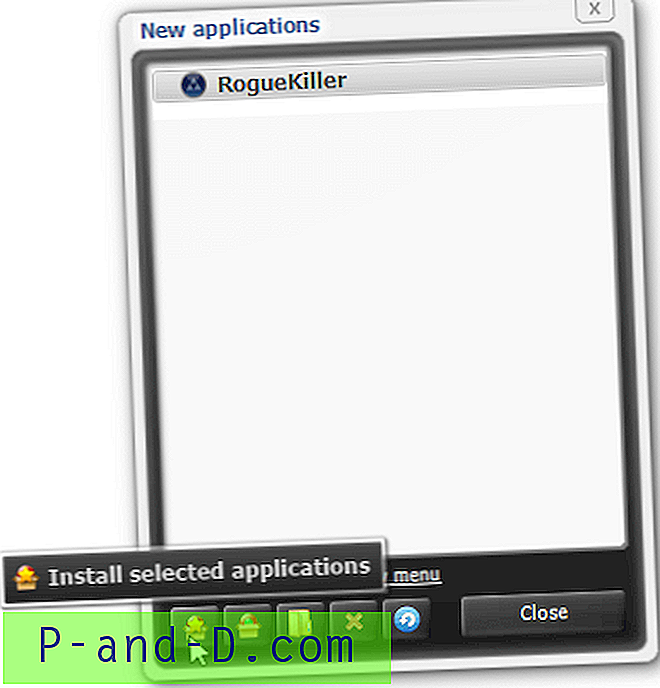
추가 사항 : 공식 LiberKey 변경 내역 및 온라인 카탈로그에서 이식 가능한 응용 프로그램 버전 번호를 보면 개발 속도가 느려진 것을 알 수 있습니다. 그러나 LiberKey의 관리자 (vagabond)는 LiberKey가 죽지 않았으며 여름 휴가 후에 돌아올 것이라는 내용의 메시지를 포럼에 게시했습니다.
LiberKey 다운로드
3. SyMenu
SyMenu는 멋진 눈 사탕 애니메이션 효과가없는 간단한 휴대용 메뉴 실행기처럼 보이지만 실제로는 매우 효율적이므로 GEGeek Tech Toolkit이 600 개 이상의 프로그램을 분류하는 데 사용하는 이유 중 하나입니다. SyMenu가 실행 중이면 SyMenu에 편리하게 액세스 할 수 있도록 항상 작은 창의 "Sy"아이콘이 모든 창 위에 유지됩니다. 또는 Ctrl + F1을 누르거나 Ctrl + Shift + F1을 눌러 SyMenu를 표시하여 검색 기능을 시작할 수도 있습니다.
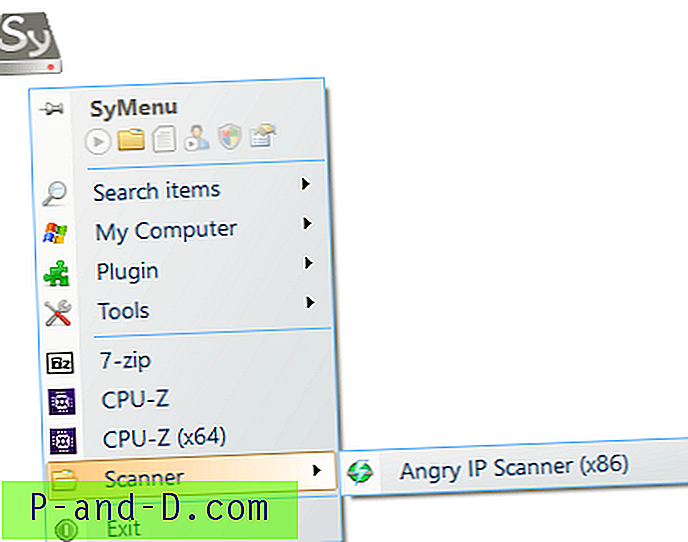
SyMenu는 휴대용 메뉴 실행기 일뿐만 아니라 4 가지 소스에서 휴대용 응용 프로그램을 USB 플래시 드라이브로 쉽게 다운로드하여 설치할 수 있습니다. 여기에는 NirSoft, Sysinternals, PortableApps.com 및 자체 SyMenu Suite 프로그램 목록에서 작성한 모든 유용한 휴대용 유틸리티가 포함됩니다. 도구> 새 앱 가져 오기 SPS에서 내장 다운로더를 시작할 수 있습니다. 기본적으로 목록은 비어 있으므로 최신 목록을 다운로드하고 구문 분석하려면 오른쪽 상단에있는 "온라인으로 앱 가져 오기"링크를 클릭해야합니다.
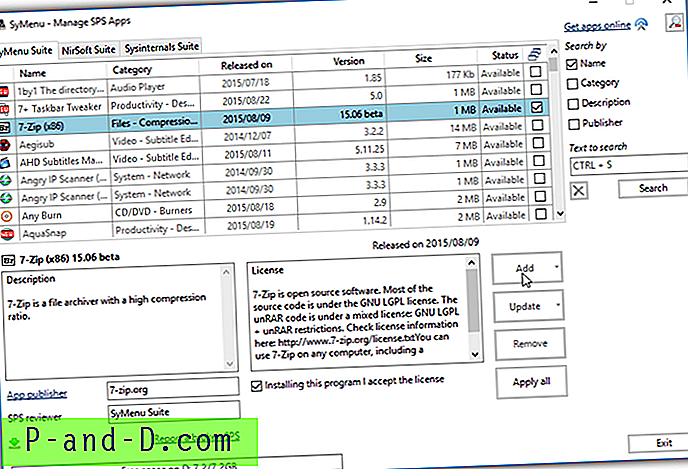
PortableApps.com에서 만든 휴대용 응용 프로그램을 다운로드하려면 플러그인 시스템에서 수행해야합니다. 플러그인으로 이동하여“SyMenu PAF program suite”를 선택하고“온라인으로 앱 가져 오기”버튼을 클릭하여 다운로드 할 수있는 휴대용 프로그램을 나열하십시오. SyMenu에 자신의 프로그램을 추가하려면 프로그램을 USB 플래시 드라이브에 복사하고 도구> 구성으로 이동하십시오. 메뉴 막대에서 항목 관리자를 클릭하고 프로그램 추가를 선택하십시오.
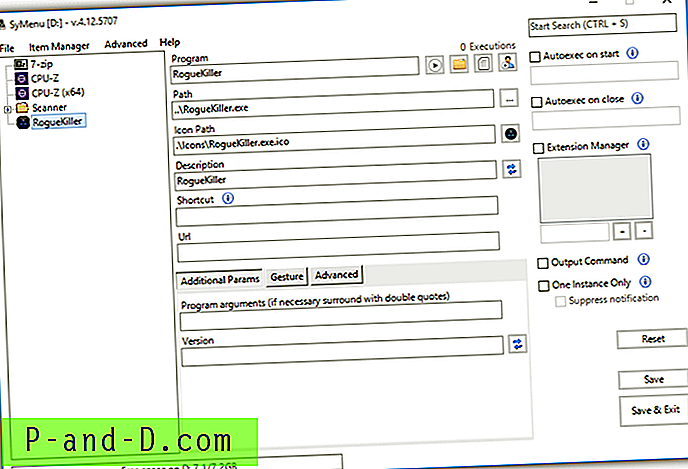
SyMenu에는 Windows에 구성된 파일 확장자를 SyMenu 사용자 정의 확장자 연관으로 임시 대체하는 확장자 관리자와 같은 다른 유용한 기능도 있습니다. SyMenu를 실행하거나 닫을 때 프로그램 목록을 자동으로 실행하도록 구성 할 수도 있습니다.
SyMenu 다운로드
추가 사항 : geek.menu는 3 년 이상 업데이트되지 않은 PortableApps.com 플랫폼의 포크이기 때문에 제외되었으며, LiberKey의 휴대용 응용 프로그램 만 사용하기 때문에 CodySafe도 제외되었습니다. USB 플래시 드라이브 용으로 간단하고 사용하기 쉬운 응용 프로그램 실행기를 찾고 있다면 우수한 Website-Watcher 소프트웨어를 만든 회사 인 Aignesberger Software GmbH에서 만든 휴대용 시작 메뉴를 사용하는 것이 좋습니다.
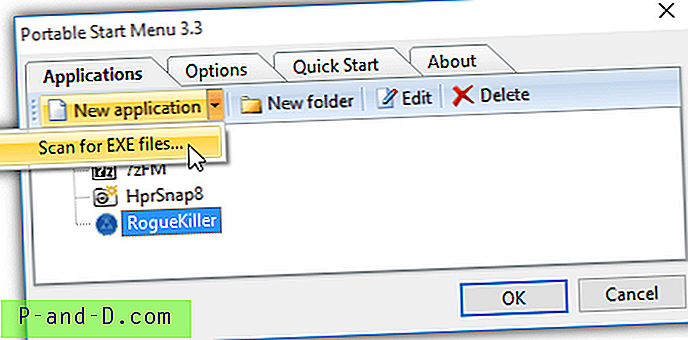
휴대용 시작 메뉴에는 모든 EXE 파일을 응용 프로그램 목록에 자동으로 추가하는 유용한 검색 기능이 있습니다. PSMenu를 닫으면 USB 플래시 드라이브에서 실행중인 모든 프로그램이 자동으로 닫히고 USB 드라이브가 안전하게 제거됩니다. 빠른 시작을 쉽게 시작하도록 핫키를 구성 할 수도 있습니다.
휴대용 시작 메뉴 다운로드





![[Microsoft Edge] 종료시 인터넷 사용 기록을 지우는 방법은 무엇입니까?](http://p-and-d.com/img/microsoft/903/how-clear-browsing-history-exit.jpg)